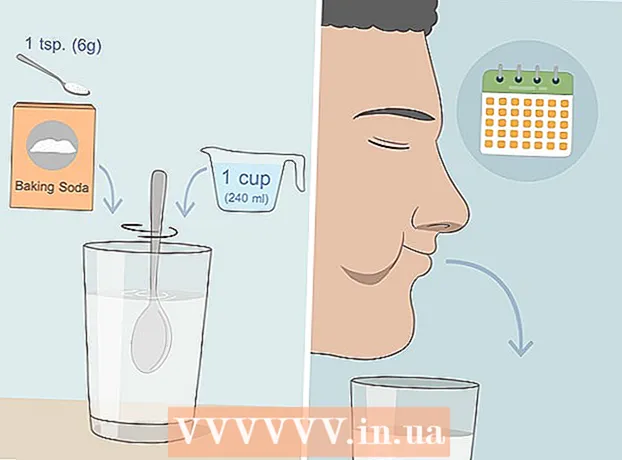लेखक:
Roger Morrison
निर्माण की तारीख:
4 सितंबर 2021
डेट अपडेट करें:
1 जुलाई 2024

विषय
यह wikiHow आपको एक Microsoft PowerPoint प्रेजेंटेशन को एक पीडीएफ में कैसे एक्सपोर्ट करता है, या Google स्लाइड का उपयोग करके कन्वर्ट करना सिखाता है।
कदम बढ़ाने के लिए
विधि 1 का 2: PowerPoint का उपयोग करना
 PowerPoint प्रस्तुति खोलें। आप नारंगी और सफेद ऐप पर क्लिक करके ऐसा कर सकते हैं "पी, "जिसके बाद आप दबाते हैं फ़ाइल मेनू बार में क्लिक करें, फिर क्लिक करें को खोलने के लिए...
PowerPoint प्रस्तुति खोलें। आप नारंगी और सफेद ऐप पर क्लिक करके ऐसा कर सकते हैं "पी, "जिसके बाद आप दबाते हैं फ़ाइल मेनू बार में क्लिक करें, फिर क्लिक करें को खोलने के लिए...  पर क्लिक करें फ़ाइल स्क्रीन के शीर्ष पर मेनू बार में।
पर क्लिक करें फ़ाइल स्क्रीन के शीर्ष पर मेनू बार में। पर क्लिक करें निर्यात करें ... ड्रॉप-डाउन मेनू में।
पर क्लिक करें निर्यात करें ... ड्रॉप-डाउन मेनू में।- विंडोज में, क्लिक करें PDF या XPS डॉक्यूमेंट बनाएं और फिर पर पीडीएफ या एक्सपीएस दस्तावेज़.
- एक मैक पर, मेनू पर क्लिक करें "फाइल का प्रारूप: " संवाद बॉक्स के नीचे, और क्लिक करें पीडीएफ.
 एक फ़ाइल नाम लिखें।
एक फ़ाइल नाम लिखें। पर क्लिक करें प्रकाशित करने के लिए (विंडोज) या निर्यात (Mac)। आपके द्वारा निर्दिष्ट स्थान पर PowerPoint प्रस्तुति को PDF दस्तावेज़ के रूप में सहेजा जाएगा।
पर क्लिक करें प्रकाशित करने के लिए (विंडोज) या निर्यात (Mac)। आपके द्वारा निर्दिष्ट स्थान पर PowerPoint प्रस्तुति को PDF दस्तावेज़ के रूप में सहेजा जाएगा।
2 की विधि 2: Google स्लाइड का उपयोग करना
 के लिए जाओ http://slides.google.com. लिंक का उपयोग करें या वेब ब्राउज़र में URL टाइप करें।
के लिए जाओ http://slides.google.com. लिंक का उपयोग करें या वेब ब्राउज़र में URL टाइप करें। - यदि आप स्वचालित रूप से लॉग इन नहीं हैं, तो पहले लॉग इन करें या एक निशुल्क Google खाता बनाएं।
 पर क्लिक करें
पर क्लिक करें  पर क्लिक करें फ़ाइल स्क्रीन के ऊपर बाईं ओर।
पर क्लिक करें फ़ाइल स्क्रीन के ऊपर बाईं ओर। पर क्लिक करें खुला हुआ….
पर क्लिक करें खुला हुआ…. टैब पर क्लिक करें डालना केंद्र में, खिड़की के शीर्ष पर।
टैब पर क्लिक करें डालना केंद्र में, खिड़की के शीर्ष पर। पर क्लिक करें अपने कंप्यूटर से एक फ़ाइल का चयन करें खिड़की के बीच में।
पर क्लिक करें अपने कंप्यूटर से एक फ़ाइल का चयन करें खिड़की के बीच में। उस PowerPoint प्रस्तुति का चयन करें जिसे आप कनवर्ट करना चाहते हैं।
उस PowerPoint प्रस्तुति का चयन करें जिसे आप कनवर्ट करना चाहते हैं। पर क्लिक करें फ़ाइल खिड़की के ऊपरी बाएँ कोने में।
पर क्लिक करें फ़ाइल खिड़की के ऊपरी बाएँ कोने में। पर क्लिक करें के रूप में डाउनलोड करें.
पर क्लिक करें के रूप में डाउनलोड करें. पर क्लिक करें पीडीएफ दस्तावेज़.
पर क्लिक करें पीडीएफ दस्तावेज़. दस्तावेज़ को नाम दें और क्लिक करें सहेजें. PowerPoint प्रस्तुति को PDF दस्तावेज़ के रूप में सहेजा जाता है।
दस्तावेज़ को नाम दें और क्लिक करें सहेजें. PowerPoint प्रस्तुति को PDF दस्तावेज़ के रूप में सहेजा जाता है।